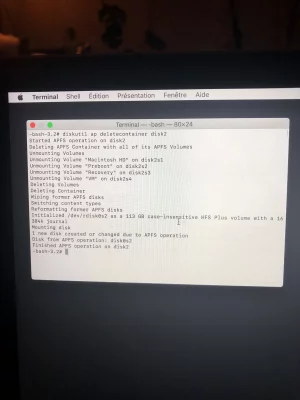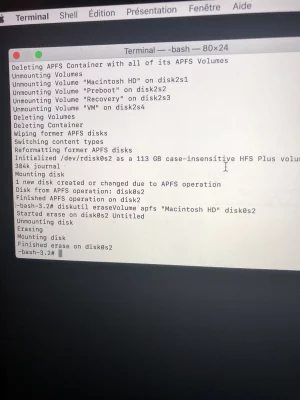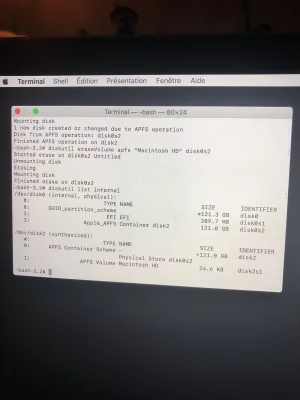M
Vous utilisez un navigateur non à jour ou ancien. Il ne peut pas afficher ce site ou d'autres sites correctement.
Vous devez le mettre à jour ou utiliser un navigateur alternatif.
Vous devez le mettre à jour ou utiliser un navigateur alternatif.
10.14 Mojave Macintosh HD supprimé
- Créateur du sujet MartinHypeA
- Date de début
M
Membre supprimé 1060554
Invité
Est-ce que tu peux dans la session de secours où tu es > repasser la commande :
=> et poster ici ce tableau en copier-coller via Safari par le procédé suivant ? -->
=> ou bien est-ce que tu ne peux pas poster via Safari (ça arrive) => ce qui t'oblige à poster en photos ?
Note : dans la session de secours > les applications se lancent en mode "alternatif" et pas parallèle. Il faut quitter le Terminal pour lancer Safari. Vice-versa > quitter Safari pour récupérer l'écran général de la session de secours et pouvoir relancer le Terminal. Aucun redémarrage n'est requis.
Bloc de code:
diskutil list- qui affiche le tableau des disques
=> et poster ici ce tableau en copier-coller via Safari par le procédé suivant ? -->
- tu sélectionnes le tableau > ⌘C pour le copier dans le presse-papier > ⌘Q pour quitter le «Terminal» > option : "Obtenir de l'aide en ligne" (dans la fenêtre des 4 Utilitaires) > ce qui lance un navigateur «Safari»
- page Apple par défaut > un clic sur l'adresse de haut de page pour l'éditer > saisis : macgénération (tout court : c'est une barre de recherche Google) et valide > tu atteins le site MacGé > Forums > te connectes > ce fil
- utilise le menu ...▾ (à droite de la bobine souriante) dans la barre de menus au-dessus du champ de saisie d'un message > sous-menu : </> Bloc de code => tu fais ton coller dans la fenêtre de code et Continuer.
=> ou bien est-ce que tu ne peux pas poster via Safari (ça arrive) => ce qui t'oblige à poster en photos ?
Note : dans la session de secours > les applications se lancent en mode "alternatif" et pas parallèle. Il faut quitter le Terminal pour lancer Safari. Vice-versa > quitter Safari pour récupérer l'écran général de la session de secours et pouvoir relancer le Terminal. Aucun redémarrage n'est requis.
Voici ce que j'ai en passant par votre procédé :
Bloc de code:
-bash-3.2# diskutil list
/dev/disk0 (internal, physical):
#: TYPE NAME SIZE IDENTIFIER
0: GUID_partition_scheme *121.3 GB disk0
1: EFI EFI 209.7 MB disk0s1
2: 7C3457EF-0000-11AA-AA11-00306543ECAC 121.1 GB disk0s2
/dev/disk1 (disk image):
#: TYPE NAME SIZE IDENTIFIER
0: GUID_partition_scheme +2.1 GB disk1
1: Apple_HFS OS X Base System 2.0 GB disk1s1
/dev/disk2 (disk image):
#: TYPE NAME SIZE IDENTIFIER
0: untitled +5.2 MB disk2
/dev/disk3 (disk image):
#: TYPE NAME SIZE IDENTIFIER
0: untitled +524.3 KB disk3
/dev/disk4 (disk image):
#: TYPE NAME SIZE IDENTIFIER
0: untitled +524.3 KB disk4
/dev/disk5 (disk image):
#: TYPE NAME SIZE IDENTIFIER
0: untitled +524.3 KB disk5
/dev/disk6 (disk image):
#: TYPE NAME SIZE IDENTIFIER
0: untitled +524.3 KB disk6
/dev/disk7 (disk image):
#: TYPE NAME SIZE IDENTIFIER
0: untitled +524.3 KB disk7
/dev/disk8 (disk image):
#: TYPE NAME SIZE IDENTIFIER
0: untitled +6.3 MB disk8
/dev/disk9 (disk image):
#: TYPE NAME SIZE IDENTIFIER
0: untitled +2.1 MB disk9
/dev/disk10 (disk image):
#: TYPE NAME SIZE IDENTIFIER
0: untitled +1.0 MB disk10
/dev/disk11 (disk image):
#: TYPE NAME SIZE IDENTIFIER
0: untitled +524.3 KB disk11
/dev/disk12 (disk image):
#: TYPE NAME SIZE IDENTIFIER
0: untitled +524.3 KB disk12
/dev/disk13 (disk image):
#: TYPE NAME SIZE IDENTIFIER
0: untitled +1.0 MB disk13
/dev/disk14 (disk image):
#: TYPE NAME SIZE IDENTIFIER
0: untitled +6.3 MB disk14
-bash-3.2#
Dernière édition:
M
Membre supprimé 1060554
Invité
Voici la partition principale du disque -->
Passe la commande :
Poste le retour.
Bloc de code:
2: 7C3457EF-0000-11AA-AA11-00306543ECAC 121.1 GB disk0s2- elle porte la mention : 7C3457EF-0000-11AA-AA11-00306543ECAC qui est l'UUID du type de partition : "Apple_APFS". Cet UUID n'est mentionné dans un tableau de diskutil > que si le Système démarré ne peut pas reconnaître l'apfs, lui étant antérieur.
- c'est le cas ici où tu es manifestement démarré sur l'OS de secours d'usine du Mac
Passe la commande :
Bloc de code:
sw_vers -productVersion- qui affiche la version de l'OS de secours démarré
Poste le retour.
M
Membre supprimé 1060554
Invité
C'est donc El Capitan.
- à présent : quelles sont tes intentions ? => réinstaller l'OS d'usine El Capitan en reformatant la partition ? - ou as-tu une autre intention ?
Oui.
Je souhaite retrouver un OS avec un ordinateur neuf : sans aucun contenu, sans rien. Rétablir au paramètre d’usine en quelque sorte.
Je souhaite retrouver un OS avec un ordinateur neuf : sans aucun contenu, sans rien. Rétablir au paramètre d’usine en quelque sorte.
M
Membre supprimé 1060554
Invité
Donc installation propre.
Poste le retour => c'est pour savoir s'il il est aussi compatible avec l'OS public le plus récent (= Catalina).
- passe encore la commande :
Bloc de code:
sysctl hw.model- qui affiche l'identifiant de modèle du Mac
Poste le retour => c'est pour savoir s'il il est aussi compatible avec l'OS public le plus récent (= Catalina).
Donc installation propre.
- passe encore la commande :Bloc de code:sysctl hw.model
- qui affiche l'identifiant de modèle du Mac
Poste le retour => c'est pour savoir s'il il est aussi compatible avec l'OS public le plus récent (= Catalina).
c’est hw.model: MacBookPro12,1
M
Membre supprimé 1060554
Invité
MacBook Pro Retina 13" 2015 : largement compatible avec Catalina -->
- tu as donc le choix : veux-tu réinstaller l'OS d'usine El Capitan ? - ou l'OS le plus récent Catalina ? [les 2 installation en mode propre]
M
Membre supprimé 1060554
Invité
Alors redémarre (Menu > Redémarrer) > et tiens aussitôt pressées les 3 touches : ⌘⌥R (cmd alt R) = démarrage par internet qui fait télécharger en RAM l'OS de secours le plus récent = Catalina (500 Mo - globe terrestre en rotation) -->
Poste le retour (dans un Bloc de code).
- quand tu as l'écran aux 4 Utilitaires macOS > passe une commande :
Bloc de code:
diskutil list internal- qui affiche la configuration interne seule
Poste le retour (dans un Bloc de code).
Désolé obligé de prendre en photo car je n’arrive pas à accéder à la discussion. Merci de ta compréhension.Alors redémarre (Menu > Redémarrer) > et tiens aussitôt pressées les 3 touches : ⌘⌥R (cmd alt R) = démarrage par internet qui fait télécharger en RAM l'OS de secours le plus récent = Catalina (500 Mo - globe terrestre en rotation) -->
- quand tu as l'écran aux 4 Utilitaires macOS > passe une commande :Bloc de code:diskutil list internal
- qui affiche la configuration interne seule
Poste le retour (dans un Bloc de code).
Fichiers joints
M
Membre supprimé 1060554
Invité
Pas de problème.
Poste le retour.
- passe en 1ère commande :
Bloc de code:
diskutil ap deleteContainer disk2- qui supprime l'apfs et reformate un volume Untitled classique (jhfs+)
Poste le retour.
Pas de problème.
- passe en 1ère commande :Bloc de code:diskutil ap deleteContainer disk2
- qui supprime l'apfs et reformate un volume Untitled classique (jhfs+)
Poste le retour.
le retour en photo
Fichiers joints
M
Membre supprimé 1060554
Invité
Parfait. Passe la seconde commande :
Poste le retour.
Bloc de code:
diskutil eraseVolume apfs "Macintosh HD" disk0s2- "Macintosh HD" avec les ""
- la commande reconvertit à l'apfs > avec un volume Macintosh HD vide
Poste le retour.
M
Membre supprimé 1060554
Invité
Pour finir > repasse la commande :
Poste le retour => qu'on voie le résultat.
Bloc de code:
diskutil list internal- qui affiche la configuration interne
Poste le retour => qu'on voie le résultat.
Voici le résultat.Pour finir > repasse la commande :
Bloc de code:diskutil list internal
- qui affiche la configuration interne
Poste le retour => qu'on voie le résultat.
Fichiers joints
Sujets similaires
macOS Tahoe
MacMini M4 perd la localisation
- Réponses
- 19
- Affichages
- 829
macOS Monterey
MacBook Pro Début 2015 lent au démarrage
- Réponses
- 9
- Affichages
- 905
macOS Sonoma
L'espace utilisé de mac HD augmente sans raison
- Réponses
- 35
- Affichages
- 5K
- Réponses
- 4
- Affichages
- 946
- Réponses
- 1
- Affichages
- 540